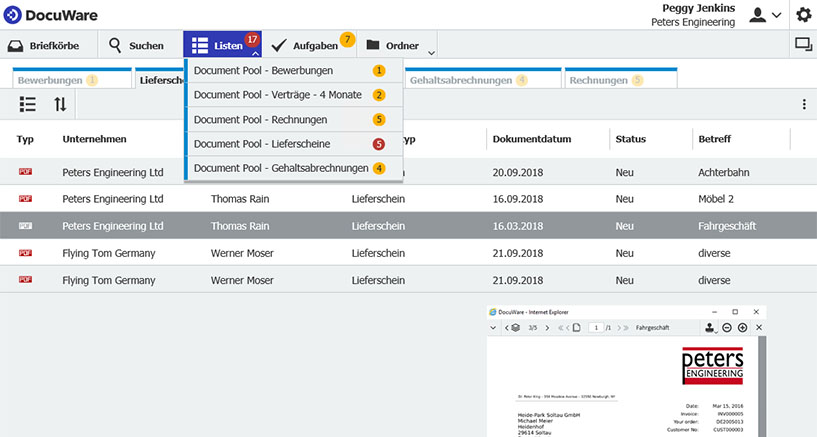Mit Listen vereinfachen Sie wiederkehrende Aufgaben, setzen kleinere Freigabeprozesse um und beschleunigen den Zugriff auf häufig benötigte Dokumente. Ein wahrer Alleskönner.
Was sind eigentlich Listen in DocuWare?
In Listen werden Dokumente zusammengestellt, die bestimmte Indexkriterien erfüllen. Die Listen aktualisieren sich automatisch: Sobald ein Dokument passende Indexwerte hat, wird es entsprechend in der Liste angezeigt. Ebenso fallen Dokumente, bei denen die Indexierung nicht mehr zu der Listendefinition passt, wieder raus. Mehr dazu.
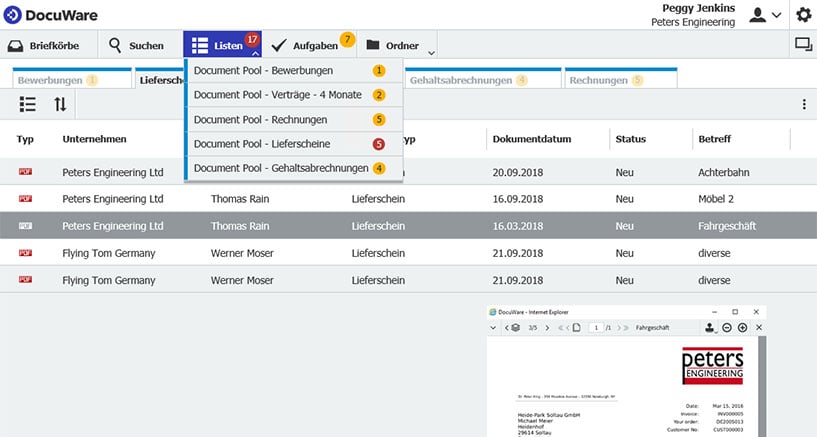
Die Listen im DocuWare Client werden farblich markiert. Rot zeigt ein neues, ungelesenes Dokument in einer Liste an.
Use Case 1: Mini-Workflow mit Listen für Dokumente, die zur Bearbeitung anstehen
Über die Indexierung und die Listendefinition steuern Sie, wer welche Dokumente angezeigt bekommt. Als Beispiel ein einfacher Rechnungsworkflow basierend auf drei Indexfeldern: Dokumenttyp, Status, Verantwortlich.
Mitarbeiter aus der Buchhaltung haben eine Liste für neue Rechnungen (Dokumenttyp=Rechnung und Status=neu). Nach einer kurzen sachlichen Prüfung weisen Sie die Rechnung dem passenden Abteilungsleiter zur Freigabe. Dazu ändern Sie den Status auf „zur Freigabe“ und tragen den Namen des Abteilungsleiters im Feld Verantwortlich ein. Das Dokument verschwindet aus der Buchhaltung und landet beim Abteilungsleiter, der eine Liste für freizugebende Rechnungen hat (Dokumenttyp=Rechnung, Status= zur Freigabe und Verantwortlich=< CURRENTUSERNAME>). Wenn dieser die Freigabe erteilt und den Status auf freigegeben ändert, wandert das Dokument wieder in die Buchhaltung. Die Mitarbeiter dort haben eine zweite Liste für Rechnungen, die bezahlt werden können (Dokumenttyp=Rechnung und Status=freigegeben). Sobald sie den Status auf „gebucht“ ändern, wird das Dokument in keiner Liste mehr angezeigt.
Die Indexierung kann dabei jeweils manuell oder über Stempel geändert werden.
Use Case 2: Wiedervorlage
Verträge fristgemäß kündigen, Zertifizierungen pünktlich verlängern, bei Angeboten zehn Tage später nachhaken oder neue Studienbescheinigungen auf dem Radar haben: Im Personal- wie in jedem anderen Bereich häufen sich Aufgaben, die erst später anfallen. DocuWare verschafft Ihnen automatisch klaren Ein- und Überblick. Mehr dazu
Use Case 3: Dokumente an Mitarbeiter verteilen
Über Listen können Sie Ihre Mitarbeiter auch über neue Dokumente informieren, egal ob individuelle Gehaltsabrechnungen oder unternehmensweite Informationen. Sobald neue Dokumente in der Liste erscheinen, wird dies dem Mitarbeiter angezeigt.
Es reicht jeweils, eine Liste zu definieren und diese allen Mitarbeitern zuzuweisen. Damit nur jeder seine eigene Gehaltsabrechnung sieht, kann bei der Listendefinition beispielsweise im Feld Name die Variable CURRENTUSERNAME verwendet werden.
Use Case 4: Schnellzugriff auf häufig benötigte Dokumente
Gibt es Suchen, die Sie immer wieder ausführen? Zur aktuellen Preisliste zum Beispiel oder zu den neuesten Projekt-Dokumenten? Das können Sie sich sparen, indem Sie die Suchen speichern. Im Bereich Listen rufen Sie bei Bedarf mit einem Klick wieder auf.
Das ist schnell gemacht: Suchen Sie nach den gewünschten Dokumenten, öffnen Sie das Menü der Ergebnisliste und speichern Sie die Suche als Liste. Im folgenden Dialog geben Sie der Liste noch einen Namen - fertig:
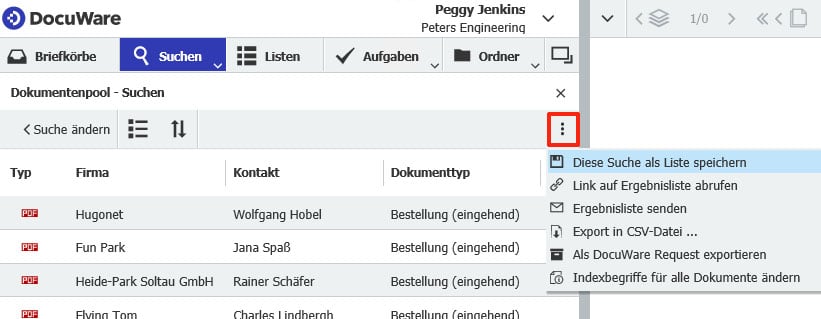
Listen erstellen
Es gibt zwei Typen von Listen: in Form von Archivdialogen, vom Administrator definiert und über Rechte an Benutzer zugewiesen (Use Cases 1-3), und in Form von individuellen gespeicherten Suchen (Use Case 4). Für den Anwender stehen sie alle im Web Client im Bereich Listen zur Verfügung.
Bei On-Premises Installationen von DocuWare benötigen Sie für Listen die Task Manager Lizenz. Bei DocuWare Cloud ist die Funktionalität immer enthalten.